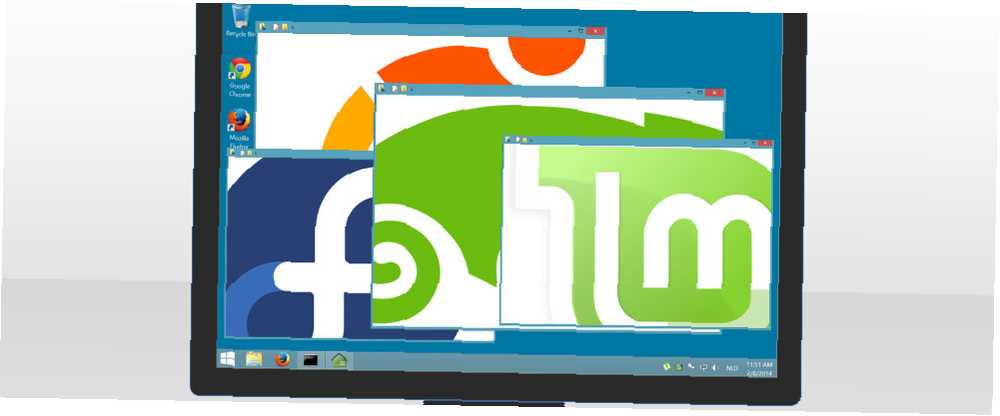
Peter Holmes
0
1883
583
For de fleste mennesker i disse dage er det ligegyldigt hvilket operativsystem du bruger Mac, Linux eller Windows: Det betyder virkelig ikke noget andet [Opinion] Mac, Linux eller Windows: Det betyder virkelig ikke noget Anymore [Opinion] Det betyder mindre og mindre hvert år, hvilket operativsystem du bruger, fordi vi hvert år bruger mere tid på vores computer ved ikke at bruge andet end browseren. Og browsere er tværplatform. Vil have…. Der er ikke sådan noget som en “bedst” OS og det er bedre for dig at bruge det operativsystem, du er mest komfortabel med Hey Windows-bruger. Skal du skifte til Linux eller Mac? Hej Windows-bruger, skal du skifte til Linux eller Mac? Overvejede du nogensinde at skifte fra Windows til Linux eller Mac? Det hurtige svar: Hvis du er på Windows, skal du være på Windows - og bare ikke bekymre dig om opgradering endnu. Her er hvorfor. .
Når det er sagt, hvert operativsystem er stadig unik, og du er måske i en position, hvor brug af flere operativsystemer er den mest praktiske vej at gå. For eksempel kan en programmerer muligvis bruge Linux til kodning og Windows til test af builds, eller en kunstner kan muligvis bruge Windows til Photoshop og Linux til afslappet hjemmebrug.
Men hvad nu hvis du kun har en maskine? Du kan være sikker på, at det ikke vil være et problem. Det er muligt at køre flere operativsystemer på en enkelt maskine enten ved dobbelt opstart eller ved hjælp af en virtuel maskine. Lad os finde ud af, hvilken der er bedst for dig.
Mens de fleste af koncepterne i denne artikel også kan gælde for OS X, fokuserer vi hovedsageligt på Windows og Linux. Apple tillader ikke, at OS X bruges på maskiner, der ikke er Apple-mærket, så for at gå den rute, skal du bruge en Apple-vært, uanset om du vælger at dobbeltstarte eller gå til virtuel maskine.
Fordele og ulemper ved dobbelt opstart
Dobbelt opstart, mere sjældent kaldet multibooting, er det, når du installerer to eller flere operativsystemer side om side, så du kan vælge, hvilken du vil bruge, hver gang du genstarter computeren - eller på “starttid”, deraf udtrykket.
Det er en populær rute i disse dage, især fordi mange Linux-distros automatisk konfigurerer en dual boot-opsætning ved installation Træt af Windows 8? Sådan gør du dual boot Windows & Ubuntu træt af Windows 8? Sådan dobler du Windows & Ubuntu Hvis du opdager, at Windows 8 ikke helt er din kop te, og du ikke har nogen mulig sti til at nedjustere, kan det være en god ide at dobbelt starte med Linux for at have et alternativ ... på dine vegne (en luksus, som det var svært at komme til for flere år siden). For ikke at nævne, at der er meget få ulemper ved dobbelt opstart.
Den største fordel er, at du kommer til at bruge alle af din computers runtime-ressourcer - RAM, CPU, GPU osv. - til det operativsystem, du starter i. Selvom du har flere operativsystemer installeret, kører du kun én ad gangen, så du ikke tildeler halvdelen af din CPU til en og halvdelen af din CPU til en anden. Dette er vigtigt for ressourceintensive aktiviteter, såsom spil.
Dette gælder ikke virtuelle maskiner, som vi vil undersøge senere.
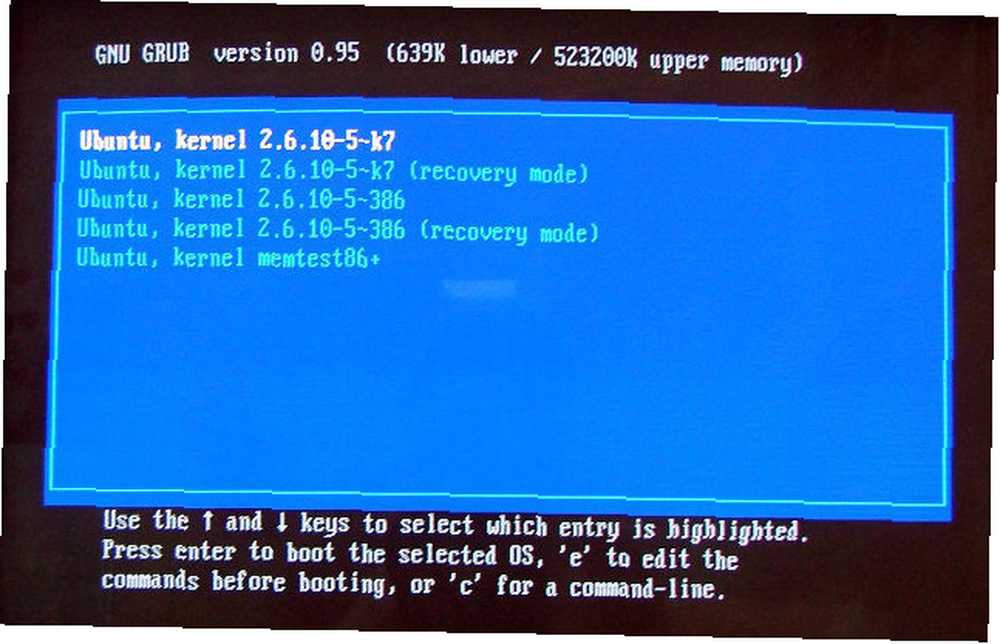
Ikke kun kører du et enkelt OS på et givet tidspunkt, du giver hvert OS bestemte dele af din harddisk, som de kan bruge. Så hvis du har et enkelt drev på 500 GB, får Windows måske 200 GB og Linux får 300 GB. Hvis du har to separate drev, kan du dedikere hvert enkelt til et bestemt operativsystem. Det er op til dig.
Disse harddiskbetegnelser kaldes skillevægge, og i de fleste tilfælde kan operativsystemet ikke operere uden for sin partition. (Det kan stadig adgang data fra uden for dens partition, men hvordan man gør det er uden for denne artikels rækkevidde).
Partitioner er nødvendige, fordi forskellige operativsystemer gemmer deres data på forskellige måder (f.eks. Windows bruger ofte NTFS, mens Linux ofte bruger EXT3) og forskellige filsystemer ikke er krydskompatible. Som sådan er det undertiden umuligt at flytte filer mellem filsystemer uden tredjepartssoftware, og når det er tilfældet er muligt, er det langsommere på grund af konverteringsprocessen.

Så hvad sker der, når du vil skifte fra Windows til Linux? Som nævnt før skal du genstart computeren fordi operativsystemet er valgt på starttidspunktet.
Dette kan være en ganske ulejlighed afhængigt af hvor ofte du har brug for at skifte mellem operativsystemer. Der er ting, du kan gøre for at få Windows til at starte hurtigere. Sådan gør du Windows 8 Boot endnu hurtigere! Sådan gør Windows 8 Boot endnu hurtigere! Windows 8 har muligvis masser af problemer, men en langsom starttid er ikke en. Windows 8 starter hurtigt! Der er dog plads til forbedringer. Vi viser dig, hvordan du måler og optimerer din Windows-boot ... og gør Linux-boot hurtigere 5 måder at gøre Linux Boot hurtigere 5 måder at gøre Linux Boot hurtigere Linux-brugere er ganske stolte af, at Linux er temmelig darn hurtigt i sammenligning med andre operativsystemer systemer. Ikke nok med det, men Linux ser ikke ud til at lide meget af den samme "forbløffelse" ... såsom installation af et solidt drev-drev. Hvad er den hurtigste computerharddisk-løsning? [Geeks Weigh In] Hvad er den hurtigste computerharddisk-løsning? [Geeks Weigh In] En computers ydelse kan påvirkes betydeligt af hastigheden på dens opbevaring. Så hvad er den hurtigste forbrugers harddiskløsning både i praktiske og absolutte vilkår? Solid state-drev er sandsynligvis den måde…. Men alligevel er det ikke noget besvær at genstarte for at skifte OS.
Bemærk: Tænker du på at skifte til et solidt drev? Her er fem ting, du skal overveje, før du køber en SSD 5 ting, du skal overveje, når du køber en SSD 5 ting, du skal overveje, når du køber en SSD. Verdenscomputers verden bevæger sig mod solid state-drev til opbevaring. Skal du købe en? .
Hvis du beslutter at gå med den dobbelte opstartsmetode, anbefaler vi stærkt, at du starter med en Windows-pc og installerer Linux i stedet for at starte med en Linux-pc og installere Windows. Lang historie kort, det er bare mindre af hovedpine på denne måde Sådan dual-boot Windows & Linux OS på din computer Sådan dual-boot Windows & Linux OS på din computer Det er som at have to computere i en - start dit system og vælg mellem Windows og Linux. Det kaldes dual-bootning, og det giver dig adgang til to af de bedste operativsystemer på ... .
Fordele og ulemper ved en virtuel maskine
Virtuelle maskiner er ikke så skræmmende, som de lyder, så lad dig ikke skræmme. De er overraskende nemme og praktiske at bruge, selvom du ikke har meget teknisk erfaring. Når det er sagt, ved hjælp af en virtuel maskine Hvad er en virtuel maskine? Alt hvad du behøver at vide, hvad er en virtuel maskine? Alt hvad du behøver at vide Virtuelle maskiner giver dig mulighed for at køre andre operativsystemer på din nuværende computer. Her er hvad du skal vide om dem. er hverken bedre eller værre end dobbelt opstart. Det er bare anderledes.
Kort sagt, en virtuel maskine er en emulator, der kører en “gæst OS” (som Linux) fra dit “vært OS” (som Windows). Når du installerer et gæst OS, kan du køre det som ethvert andet program, og det vil dybest set være et andet vindue på dit skrivebord.
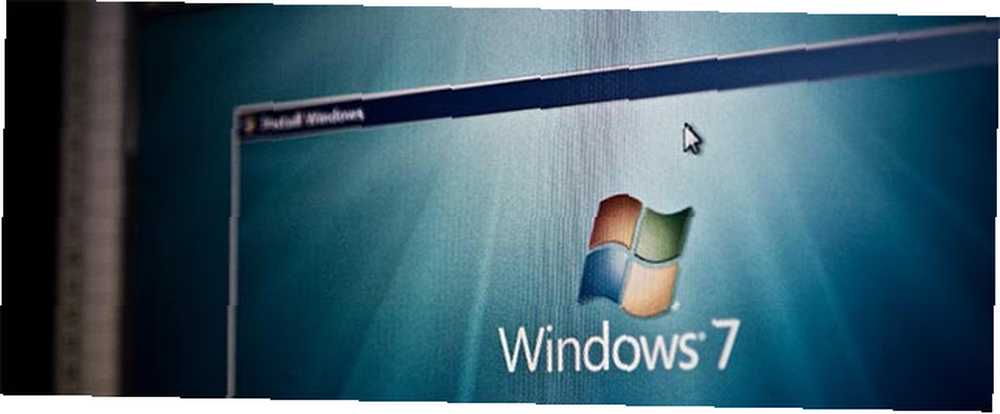
Lyder ret fantastisk, ikke sandt? Og for det meste er fantastisk. Ingen genstarter er nødvendige for at skifte mellem operativsystemer, og du kan endda køre flere forskellige operativsystemer på samme tid med hver enkelt i sit eget vindue. Prøv at gøre det med dobbelt opstart. (Tip: Du kan ikke.)
Ikke kun er det mere praktisk, men virtuelle maskiner er også sikrere, fordi hvert gæst OS kører i et sandkassemiljø. Ligegyldigt hvad der sker inde i gæstens operativsystem, vil dit host-operativsystem forblive sikkert og uændret - selvom det går ned, eller hvis du får en virus! Derfor er virtuelle maskiner bedst til at teste nye operativsystemer Test et nyt operativsystem? Bliv sikker med en virtuel maskine, der tester et nyt operativsystem? Hold dig sikker med en virtuel maskine .
En anden smuk funktion, som virtuelle maskiner tilbyder, er muligheden for at flytte dine gæst-OS'er fra en vært til en anden. Gæstesystemet gemmes normalt som en fil på harddisken, så længe to værter bruger den samme emulator (vi anbefaler VirtualBox), kan denne fil overføres og indlæses uden meget besvær. I nogle tilfælde kan du endda klone et værts OS til en gæst OS Gør din gamle missionskritiske pc til en VM, før den dør, drej din gamle missionskritiske pc til en VM, før den dør, hvis du har en ældre pc, der kører vigtig software, en af de bedste måder at give denne software en ny lejekontrakt er ved at grøfte hardwaren helt - du kan konvertere din eksisterende ... til at blive brugt andre steder.
Alt dette kommer dog med en omkostning.
Ulempen er, at din computers runtime-ressourcer - RAM, CPU, GPU osv. - deles mellem alle kørende virtuelle maskiner. Dette betyder, at hvis du beslutter at køre Linux inden for Windows, kører Linux ikke med 100% og kan derfor forsinke eller opleve en anden form for præstationshit. Jo mere RAM du har, jo glattere kører det.
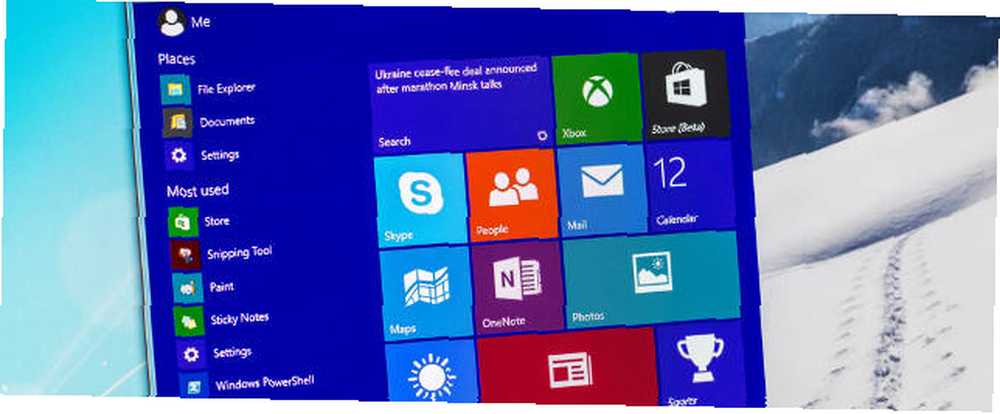
På ældre computere eller computere, der bare ikke er meget magtfulde til at begynde med, er virtualisering uønsket, medmindre du er klar til at udholde en meget langsom operation. Og fordi gæst-OS'er gemmes som enkeltfiler, er det muligt ved en fejltagelse at slette en fil og miste et helt gæst-OS.
Endelig spørger du sandsynligvis, hvilket operativsystem du skal bruge som vært Hvilket operativsystem skal du vælge til din næste pc Hvilket operativsystem skal du vælge til din næste pc Køber du en ny pc? Du har flere valg af operativsystem end nogensinde. Hvilket skal du vælge? Vi giver dig et overblik sammen med fordele og ulemper. Spoiler: Der er ingen bedste mulighed! og hvilket operativsystem der skal bruges som gæst. Teknisk betyder det ikke noget, fordi VirtualBox er tværplatform og fungerer stort set stort overalt.
Derfor anbefaler vi at vælge det operativsystem, som du bruger mest som din vært. Hvis du bruger det meste af din tid i Linux og kun har brug for Windows til Photoshop, skal du gøre Linux til din vært. Hvis du kun bruger Linux til programmering en time om dagen, skal du gøre Windows til din vært. Enkelt, ret?
Det eneste advarsel er, hvis du har brug for 100% af din computers ressourcer i gæst-OS, f.eks. Til videoredigering, spil eller en anden ressourceintensiv aktivitet. I dette tilfælde er du sandsynligvis bedre med dobbelt opstart.
Så hvilken der er for dig?
Hvis du skifter mellem mange operativsystemer i hyppig realtid, skal du gå virtuel. Hvis du bare har brug for at teste noget i et andet operativsystem i et par minutter, skal du gå virtuel. Hvis du vil have en sikker sandkasse til et eksperiment, skal du gå virtuel. Hvis du har en meget kraftig computer, skal du gå virtuel. Hvis du synes, at genstart er en enorm smerte i nakken, skal du gå virtuel.
I alle andre tilfælde kan du ikke gå galt med dobbelt opstart. Det er den metode, som mange foretrækker, inklusive mig selv.
Men inden du går videre med det, skal du sørge for at overveje, om du virkelig har brug for flere operativsystemer i første omgang. Hvis du kun er efter en enkelt OS-specifik funktion, kan du muligvis få den på dit foretrukne operativsystem. Sådan får du de bedste funktioner i Mac, Linux & Co på Windows Sådan får du de bedste funktioner i Mac, Linux & Co På Windows Operativsystem misundelse: Du beundrer visse Mac- og Linux-funktioner, mens du bruger Windows. Hvad hvis Windows var et lærred og du kunne tilføje alle de pæne gimmicks, du kan lide? Sådan gør du. i stedet.
Dobbelt opstart eller virtuelle maskiner: Hvilken foretager du? Har du yderligere rådgivning til en der ikke kan vælge mellem de to? Er der noget, jeg savnede? Del med os i kommentarerne herunder!
Billedkreditter: Snail på tastatur af Bastian Weltjen via Shutterstock, Ubuntu Bootloader af Andrew Mason via Flickr, Windows virtualisering af Zlatko Unger via Flickr, Windows 10 Virtual Machine af RoSonic via Shutterstock











